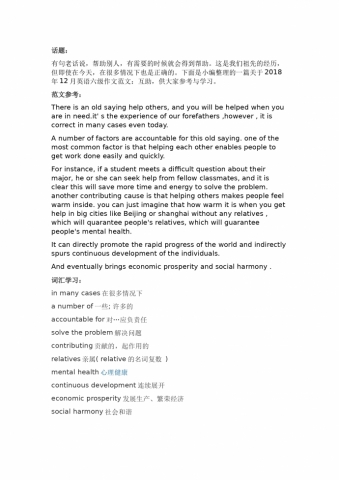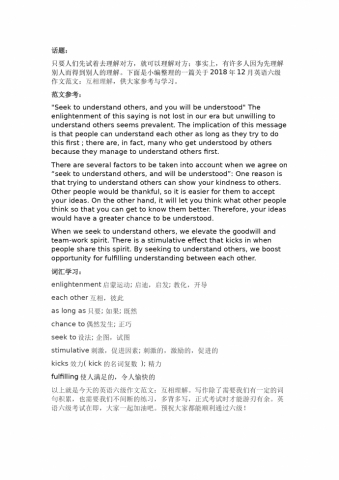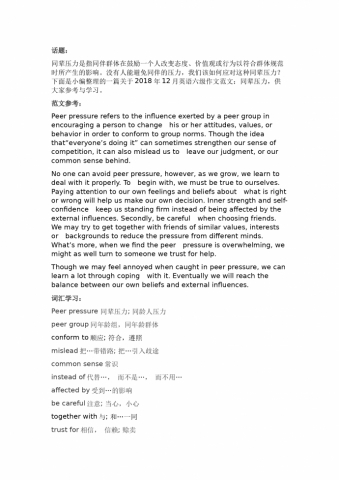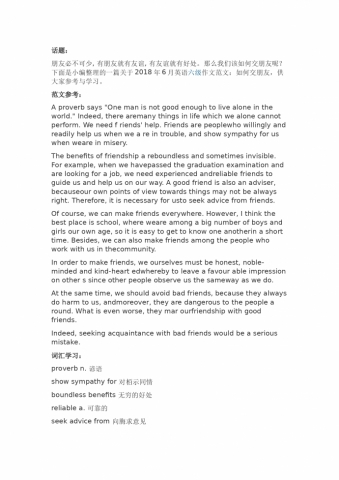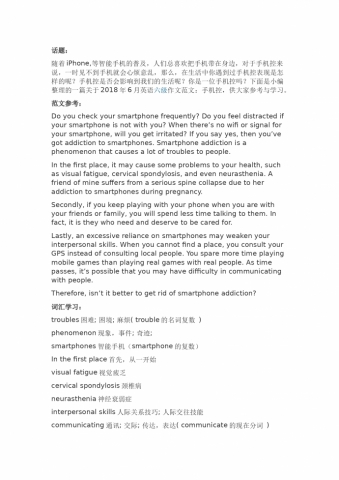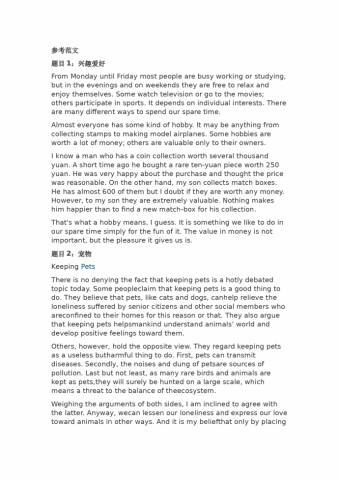Q:Word文档中的下划线是怎么输入的呢?
A:直接点击工具栏中的“U”符号,长按空格不就有了。
其实针对不同情况,Word输入下划线的 方法有很多种哦!不知道的你赶紧把新技能get起来吧!
☟ ☟ ☟
方式一:将输入法切换到英文输入法状态,然后连续按 【Shift + “_” 】快捷键,即可输入下划线。

方式二:将鼠标光标定位到需要输入下划线的地方,连续按【空格】键,然后选中空格区域,点击工具栏中的【“U”按钮】即可添加下划线。

这个方式,单击下划线U按钮右侧的下拉列表中,可以选择不同样式的下划线哦!

选中文字后,按【“Ctrl+U”】键可添加下划线。

以上几种方法,添加的下划线离文字非常近,有些影响美观。我们可通过下面的2个方法来制作美观的下划线。
☟ ☟ ☟
插入表格输入文本 - 调整表格大小及位置 - 全选表格 - 单击鼠标右键,选择【表格属性】选项。

打开【表格】对话框,单击【边框和底纹】按钮,打开【边框和底纹】对话框。

在右侧【预览】区域单击上方、左、中、右侧的取消四条边框线,只留表格的下边框线,单击【确定】按钮。

选择【插入】,【插图】-【形状】命令。在弹出的列表中选择【直线】。

按住【Shift键】的同时,在文字下方拖动画一条直线即可。

- 连续输入3个“-”减号,回车得到一整行下划线
- 连续输入3个“=”等于号,回车得到一整行双下划线
- 连续输入3个“~”波浪,回车得到一整行波浪线
- 连续输入3个“*”星号,回车得到一条虚线
- 连续输入3个“#”井号,回车得到一条三线下划线
(需要在新的一行这个方法才奏效哦!)